黑苹果之路 篇二:蓝天P751DM2孤单又漫长的黑苹果之路
创作立场声明:本文涉及的所有商品均为作者自费购入,不涉及任何商业利益。
作者关于黑苹果的系列文章如下:
作者关于NAS的系列文章如下:
前言
昨天在《黑苹果之路 篇一:XPS 15 9570 顶配之黑苹果》这篇文章中提到由于买错无线网卡,导致手头一台蓝天P751DM2准系统的完美黑苹果之路未达成。还好昨天马上下单,特地找了个珠三角的卖家并商量好走顺丰,所以今天一大早就收到了这块正确的bcm94352z无线网卡,但是要比我几周前为Dell XPS15 9570买的那块贵了100大洋。所以先看看买错的那块卡和正确的卡吧。
系统性能
这台蓝天准系统购于2016年,当时买的空机,也就是只有机身+1070显卡+无线网卡,其余的CPU、硬盘、内存都需要自己另外购买。考虑到散热,我只上了台式U的I7 6700不带K,内存直接上了4X8=32G DDR4 2400。硬盘则上了1 NVME SSD+1 SATA(机器支持2 NVME SSD+2 SATA)。ps:顺便说一句,现在已经可以通过读写器刷BIOS从而支持到9代台式U和志强CPU,但是我懒得折腾了,6700写写JAVA也够用。
下面照例先上娱乐大师的硬件配置和跑分图。
硬件准备
先上一张整机外观吧。
把这台机改造为win10+macos做了3方面的硬件准备。
增加了1块三星 SM961 256G NVME SSD,这个比较简单,没啥好说的。大体思路是原有的256G NVME SSD专用于win10,新增的256G专用于macos,还有块2T SATA则作为仓库盘,两个OS都可以读写。
把原装的Killer无线网卡替换为bcm94352z,这个也没啥好说的,在软件部分会再详细说一些如何正确打开蓝牙。
最大的改动是把原装的fhd 1080p 45%NTSC色域的显示屏换成了4k 100%
Adobe RGB色域 雾面屏。
关于换屏需要多说一些。看过我前面几篇文章的朋友可能会疑惑为啥我坚持黑苹果要跑在4K屏幕上?因为我之前用1台1080p屏幕的技嘉Aero15也做过黑苹果,在1080p的屏幕上不打开hidpi那个显示效果简直惨不忍睹,开hidpi的话才1080p又能缩小到哪里去?所以只有4k屏,通过hidpi技术把3960X2160分辨率缩小成1920X1080来用,这个显示效果无敌,同样是15"显示器,要比白苹果RMBP 15把2800X1800缩小到1400X900更细腻。贴一张屏库网查到的关于新屏幕的参数吧。
给P751DM2换屏主要是参考了《P751DM2换4K屏幕成功》这篇文章,但这篇文章里有1个遗漏和一个错误,导致我耽误了很长时间。
文章中没有提到原装屏幕和新装的这块Sharp 4K屏幕的挂耳的区别。原装屏幕是上方有两个挂耳,但是新屏幕是左右各两个挂耳,我刚看到的时候一口老血喷出来,以为挂不上去了,不过调整了半天之后,还好算是挂上去了。
文章中说不需要拆除散热器,把其余所有螺丝拆掉就可以把C壳拆掉了,但实际上在散热器下面还藏有2颗螺丝,这两颗螺丝不拆掉是不可能拆掉C壳的。就这一点耽误了我至少半个小时,还好我没有鲁莽的尝试用蛮力去拆,而是抱着试试看的心态把散热器拆掉,结果发现了真相。
装屏幕的时候比较忐忑,因为此前从来没干过,可能是上次给XPS15换天线给了我信心吧(那一次至少也是把整个上半部分卸掉了),所以装的过程没怎么拍照留念,结果居然一次就换好了。唯二的两张新屏幕的照片,略作参考(特意加钱上的A+屏幕)。
最后截一张桌面图看看效果吧。
系统安装
说完了硬件,下面开始说说软件部分。首先,在网上搜索"p751dm2 黑苹果"关键字的结果本来就不多,真正有用的只有某景论坛那一篇,但是我没有论坛会员,所以也下载不了附件。我试着用了网上找到的几个配置都无法启动,最后在贴吧上找到一个给蓝天另外一个TM系列(我是dm系列)装黑苹果的帖子,想办法加了作者的QQ好友,然后要到了他的配置,发现居然可以启动了。
关于安装u盘,找黑果小兵的10.13.6的整合版本即可。为什么要安装10.13.6而不是最新的10.14.5 Mojave?因为目前10.14还不能支持Nvidia显卡驱动。
但是这套配置的问题比较多,最影响使用感受的是启动的过程很慢,于是我又对kext文件进行了更新,更新后的配置启动速度很快,而且基本可以很愉快的玩耍了。先附上我的配置的网盘地址:戳这里。提取码: zqex。关于这套配置也有以下几点需要注意:
本配置不支持集显(因为蓝天的准系统大多都是屏蔽了集显只支持独显的),所以在启动之后要马上下载NVIDIA WEB官方驱动进行安装,下载地址戳这里。 我选择的是"387.10.10.10.40.105"即"macOS 10.13.6 High Sierra (17G65)"这个版本。安装完之后重启就自动打开独显了。
关于三码及洗白,这个网上有很多教程,不详细说了,用Clover Configuration很容易修改,改好之后iCloud、iMessage、Airdop、Handoff都可以正常使用。
关于无线和蓝牙,换上bcm94352z之后无线网卡会自动识别,但是蓝牙还不能直接使用,要做一些处理。具体说明如下:
首先需要安装kext utility这个工具,具体安装方法如下:
安装macos下的安装工具HomeBrew:打开终端执行命令 /usr/bin/ruby -e "$(curl -fsSL https://raw.githubusercontent.com/Homebrew/install/master/install)"
Homebrew安装完毕之后,再在终端执行 brew tap caskroom/cask
最后执行 brew cask install kext-utility,等待安装成功之后,在应用程序里就可以看到 Kext Utility这个app了。
然后需要安装Clover Configuration这个工具,玩黑苹果的肯定知道这个软件,就不介绍这个软件怎么安装了。首先挂载分区:
然后先点“挂载分区”,再点“打开分区”:
在打开的文件夹中,依次进入"EFI-CLOVER-kexts-Other"目录,选中下图中三个文件,拖拽到已经提前打开的Kext Utility窗口中,然后可能会让你输入系统用户的密码,其余的啥都不用干,等它自己处理,直到Kext Utility窗口右下角的"Quit"按钮变为可用,点击退出,然后重启系统,等重启完成,你就会发现蓝牙已经可用了。
总结
经过这样配置后的系统,目前可以完美支持无线、蓝牙、USB、声音快捷键调节,但是对于休眠、亮度快捷键调节(可通过软件实现)还不能够很好的支持。但是总的来说,已经可以作为生产力工具来使用了,最后放一些系统截图以及Airdop等功能以及CineBench跑分的截图(比前面文章提到的NUC8的I7 8559U还是要略强一点,但真的只是略强一点)。




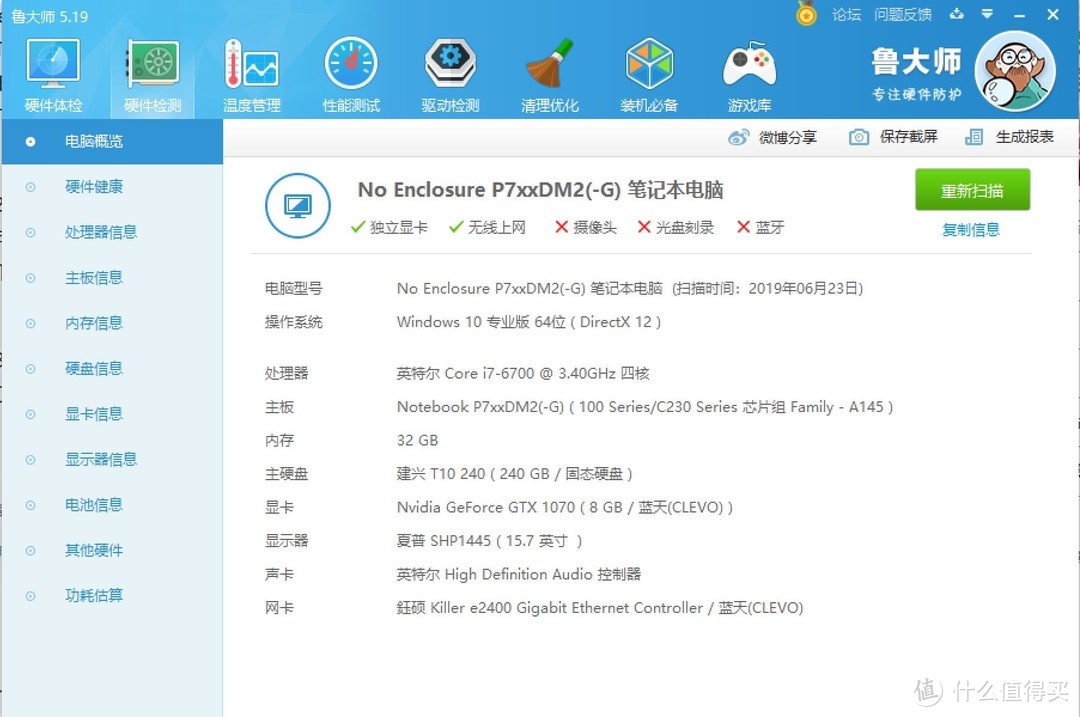
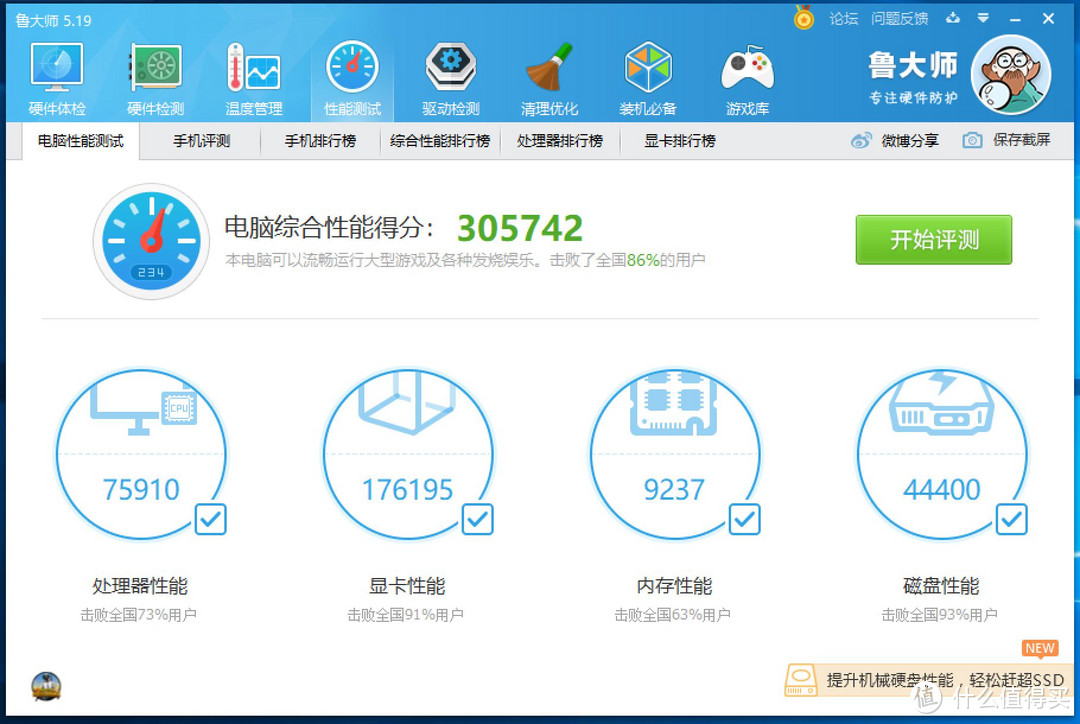
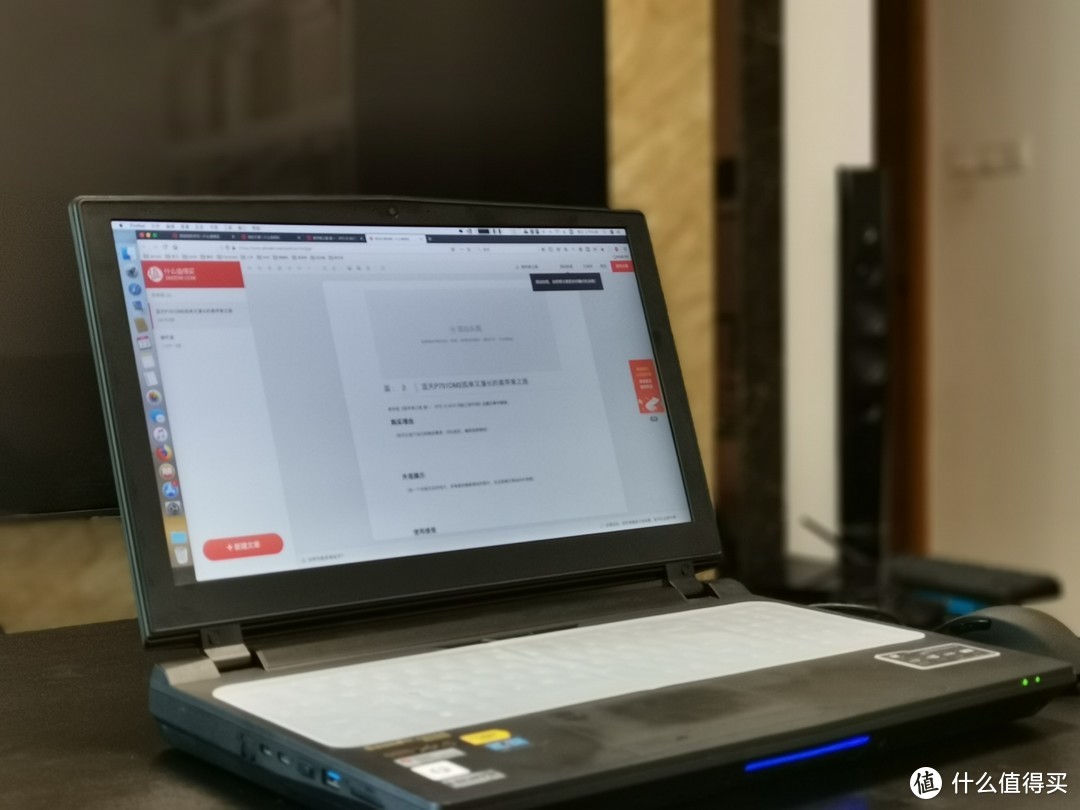
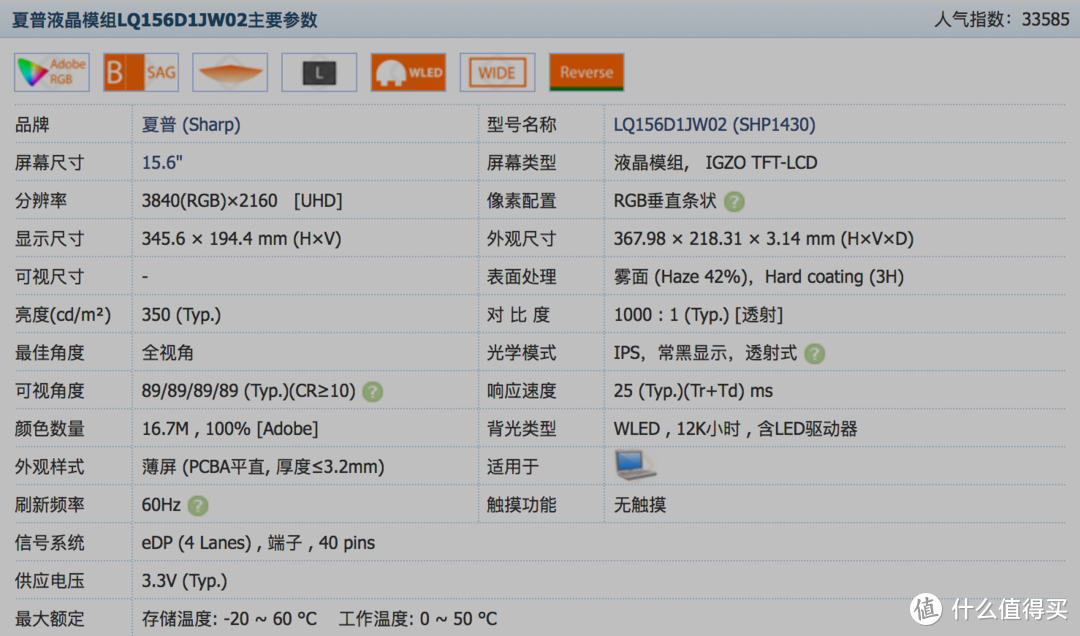
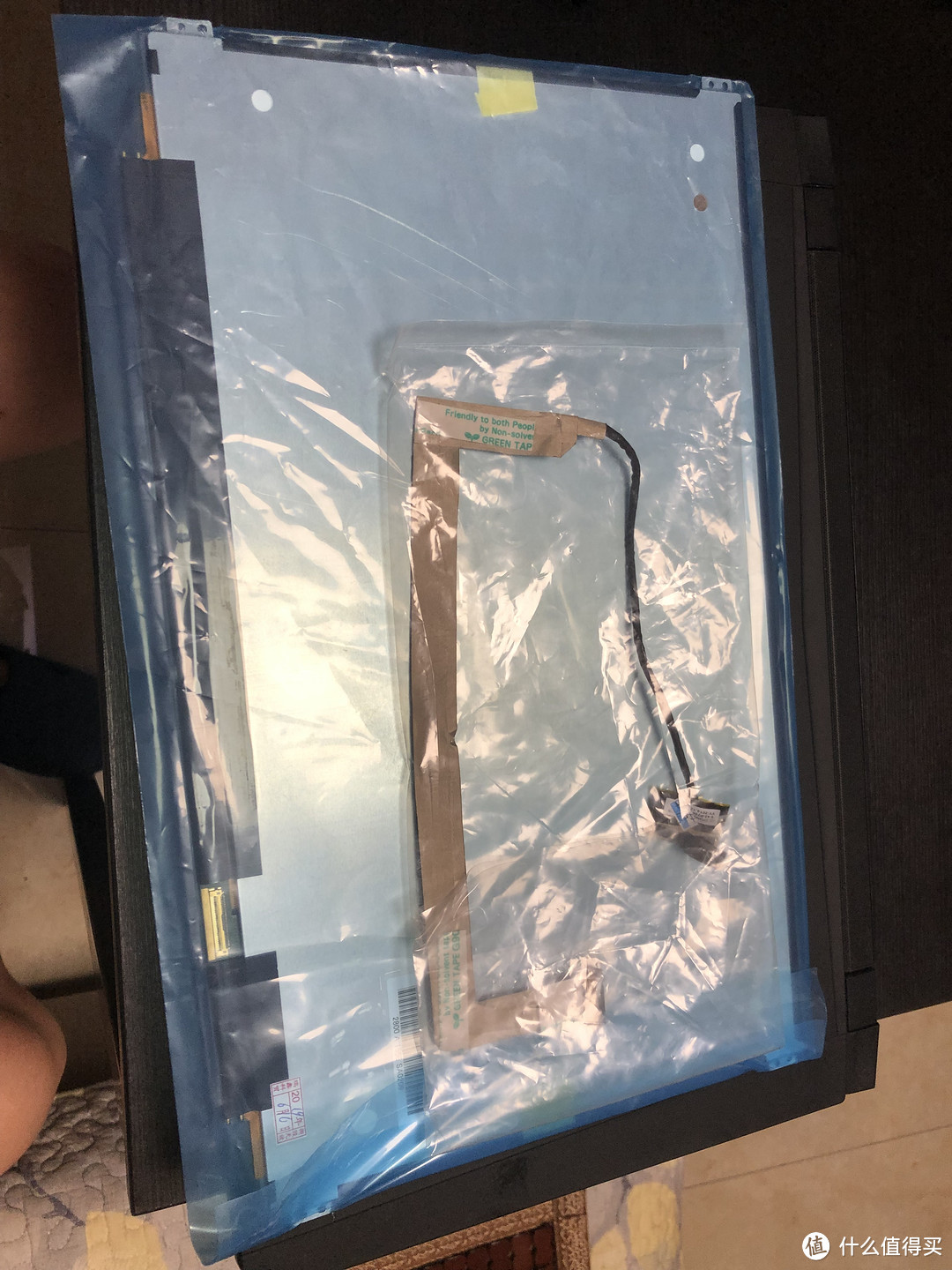

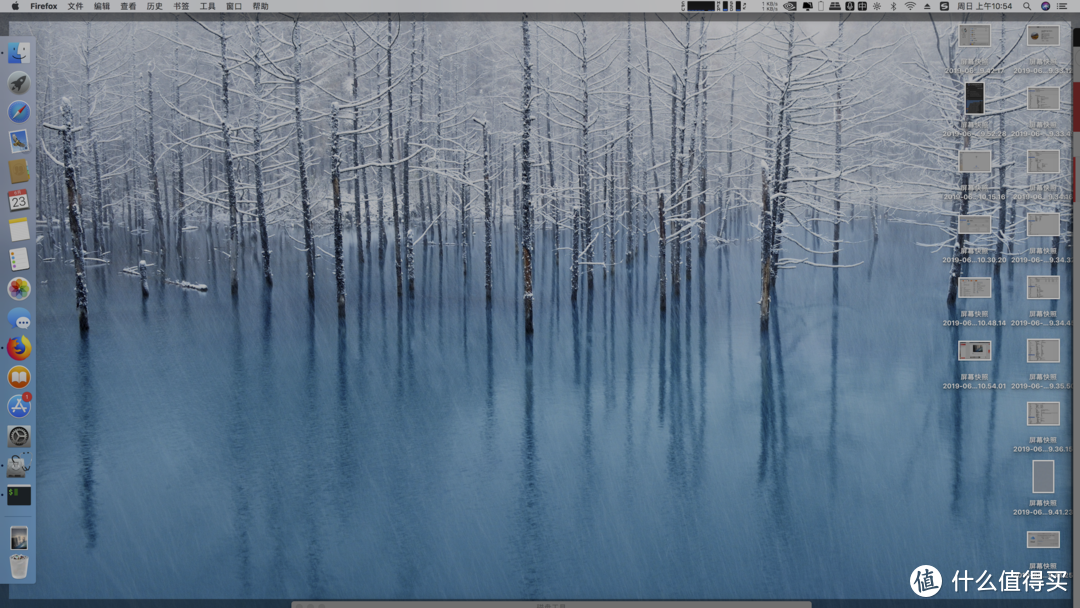
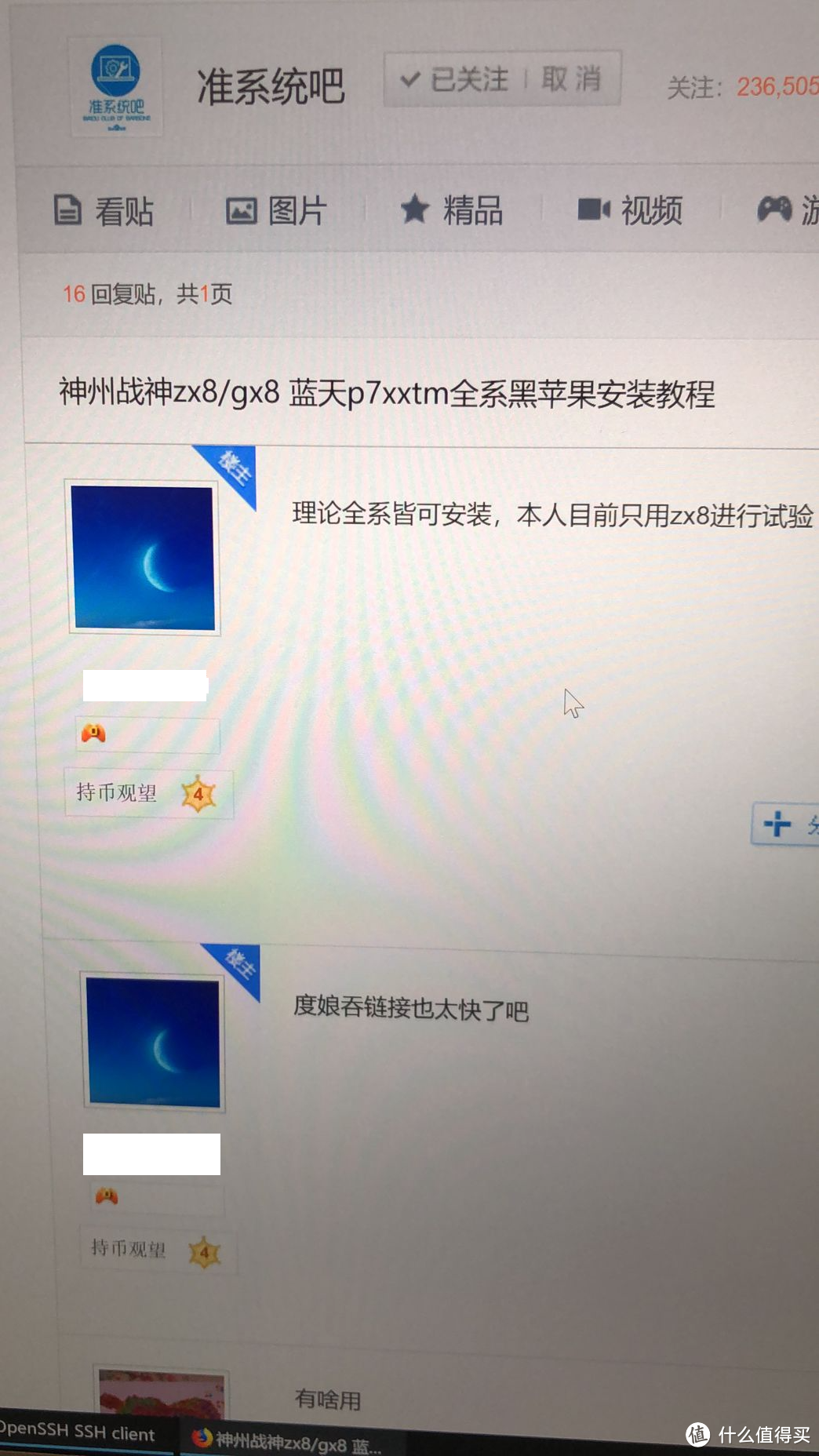
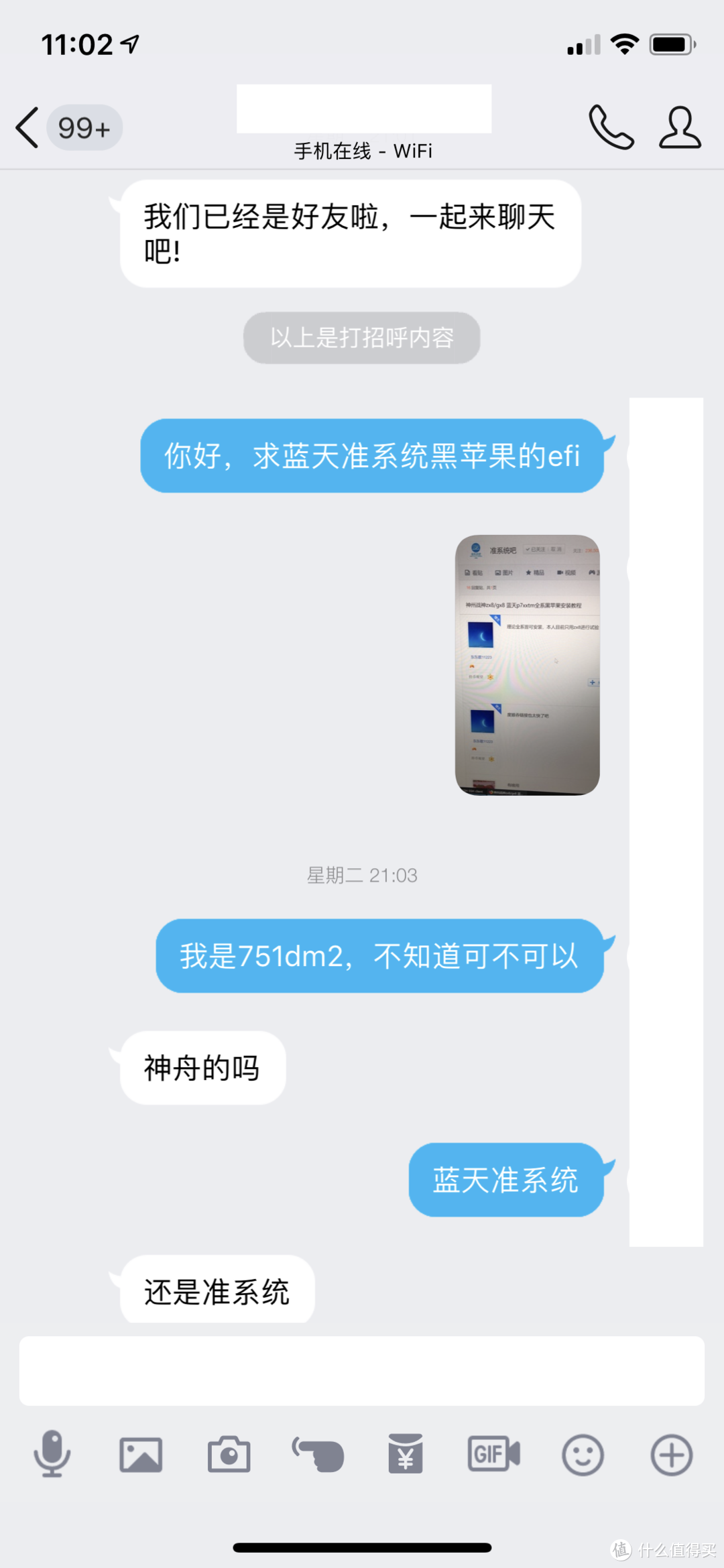
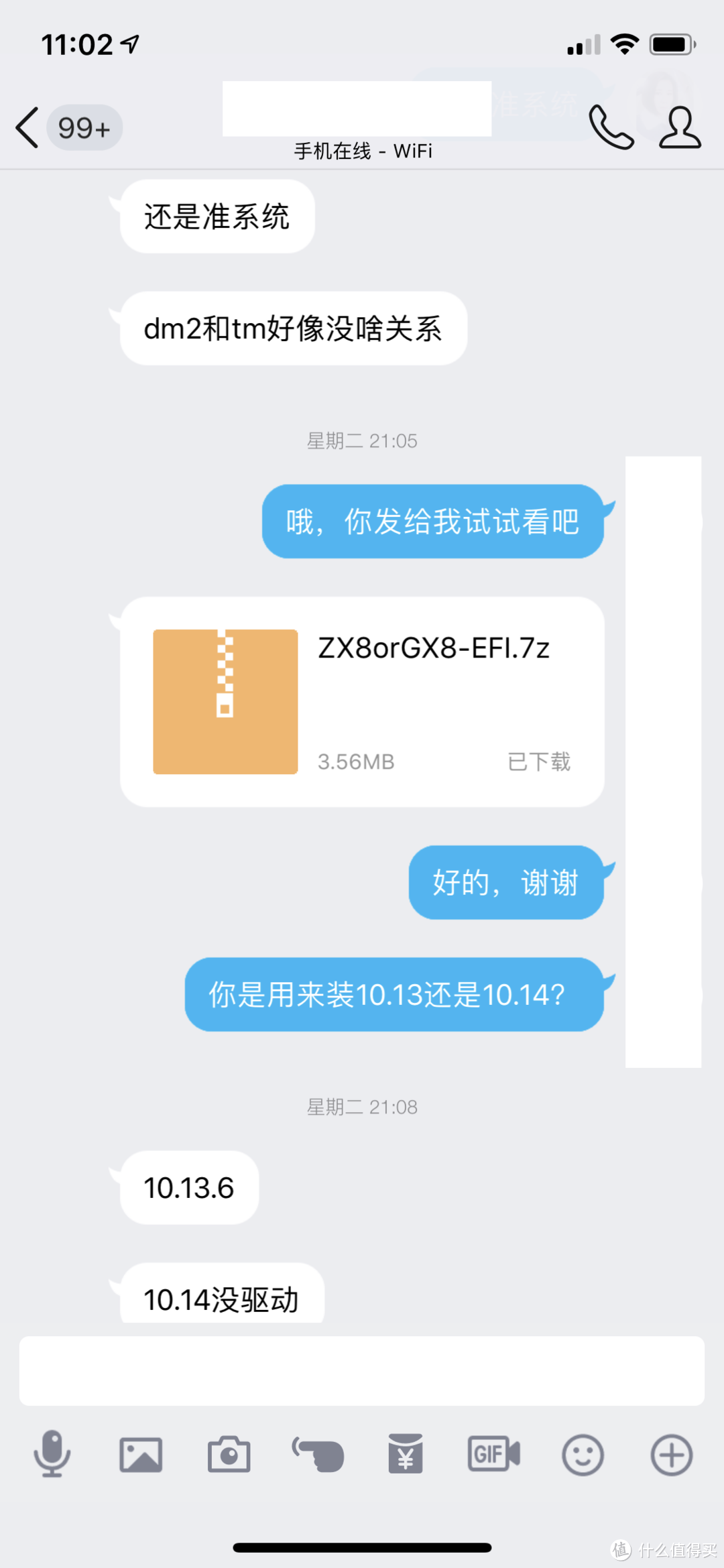
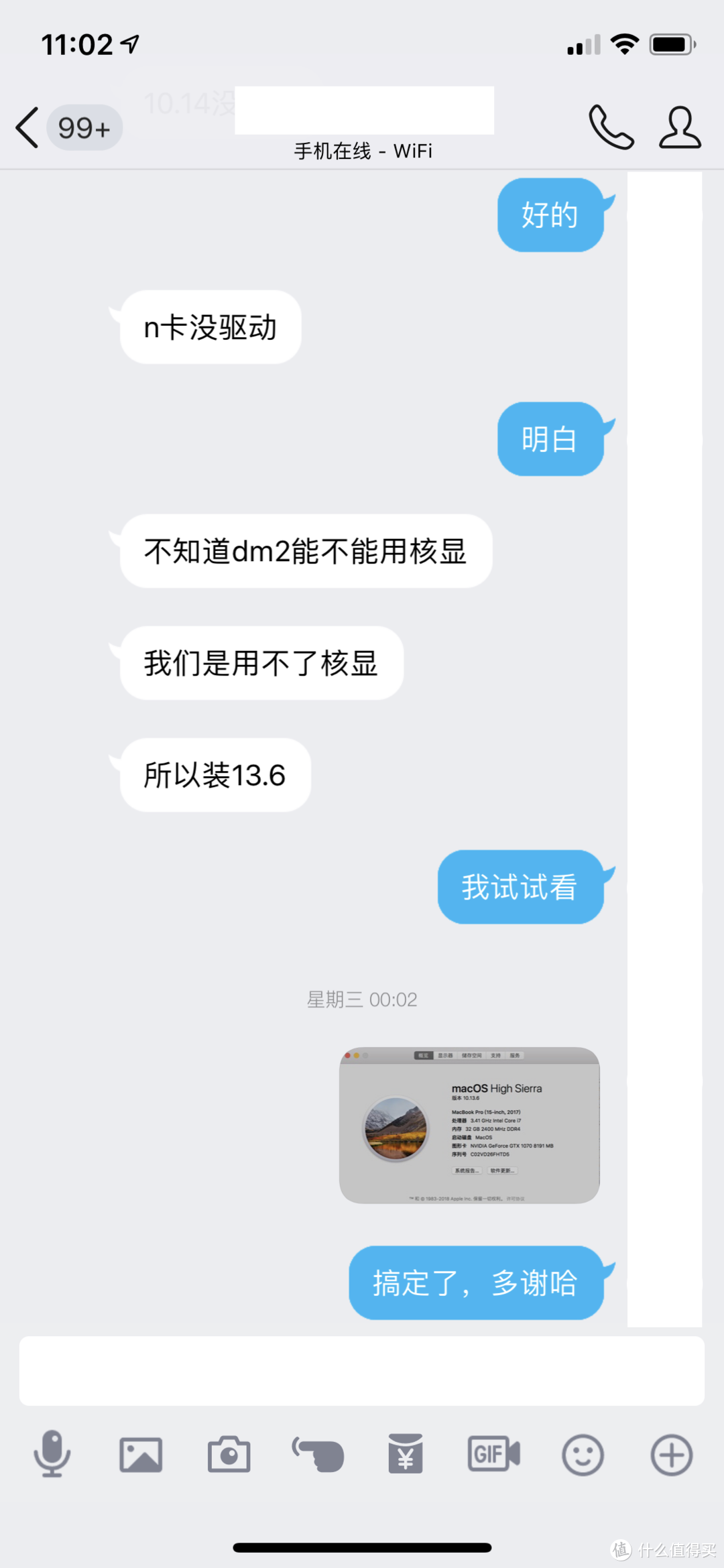
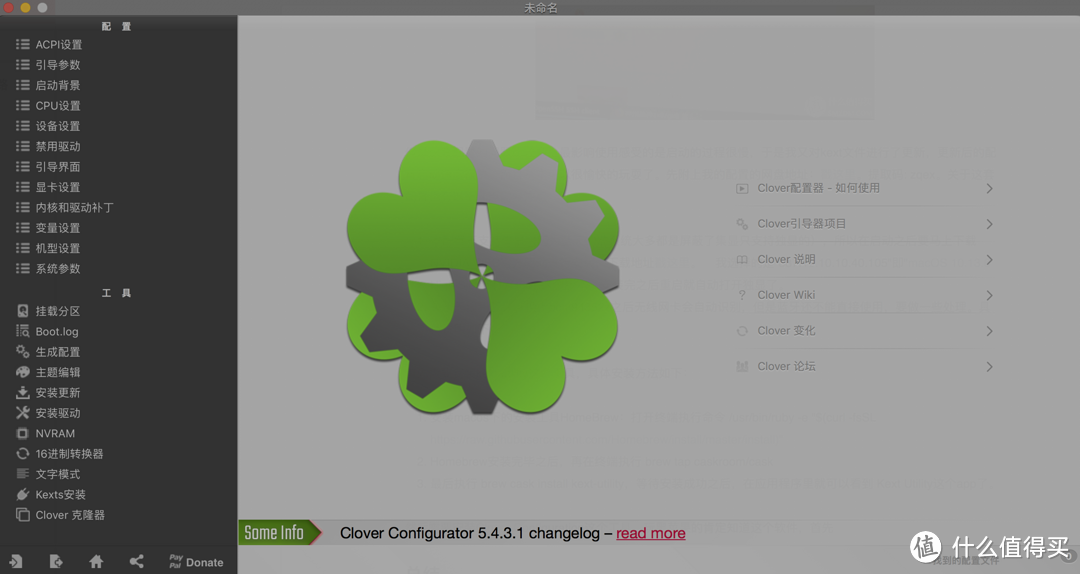
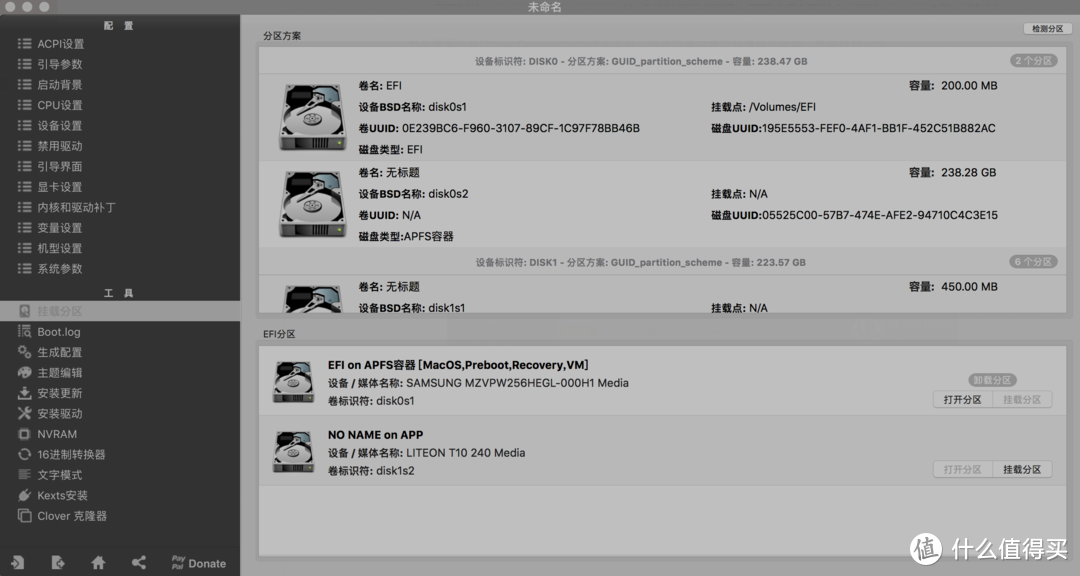
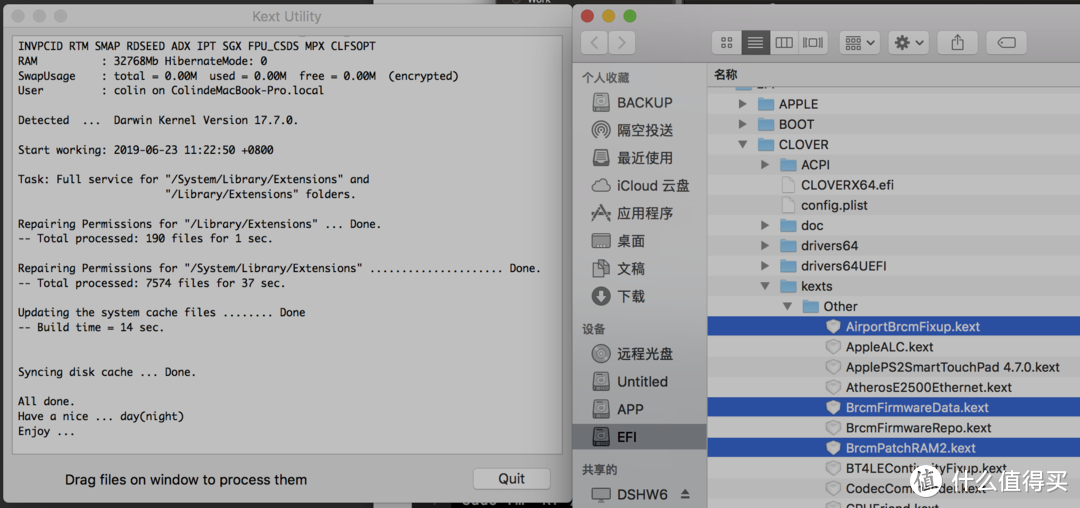
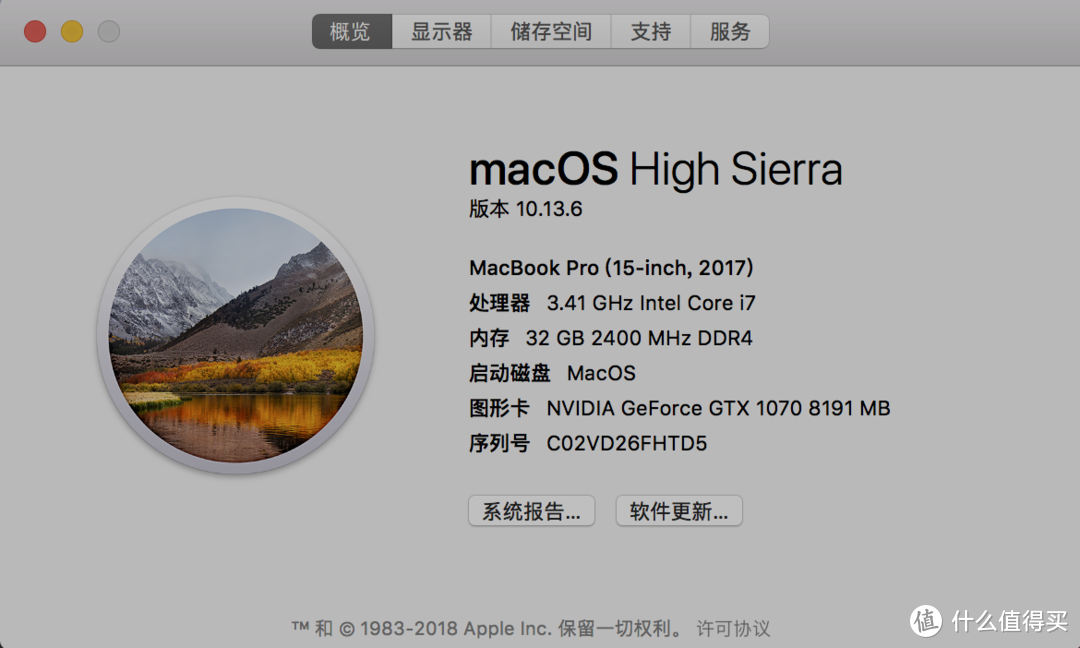
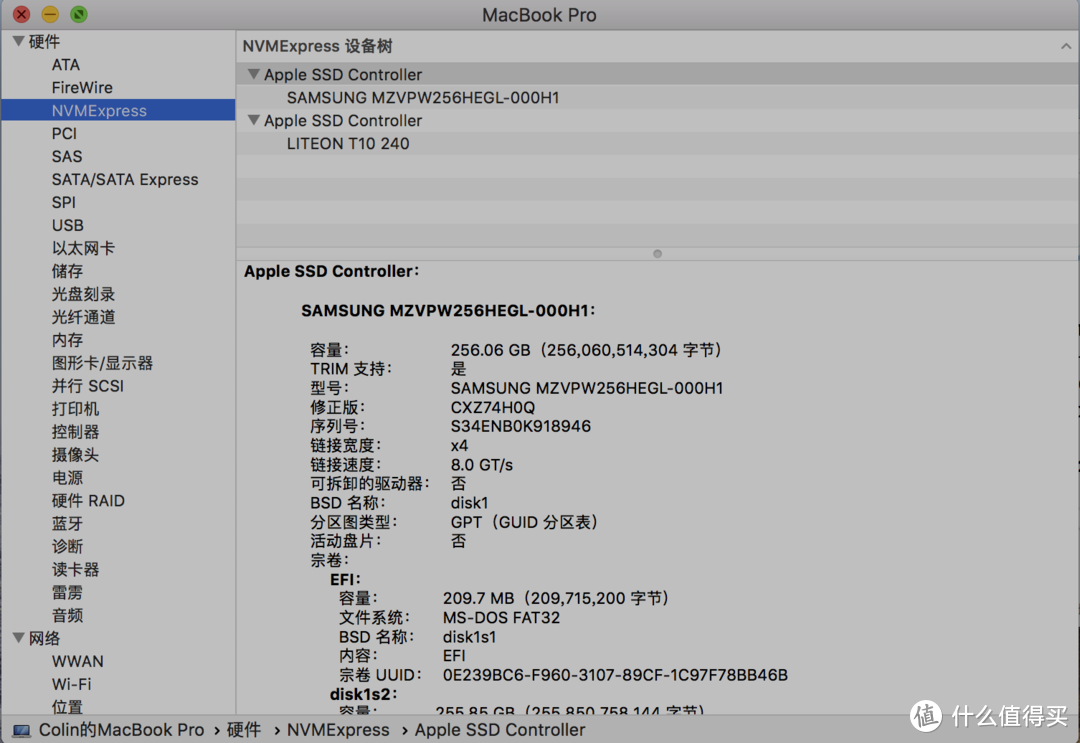
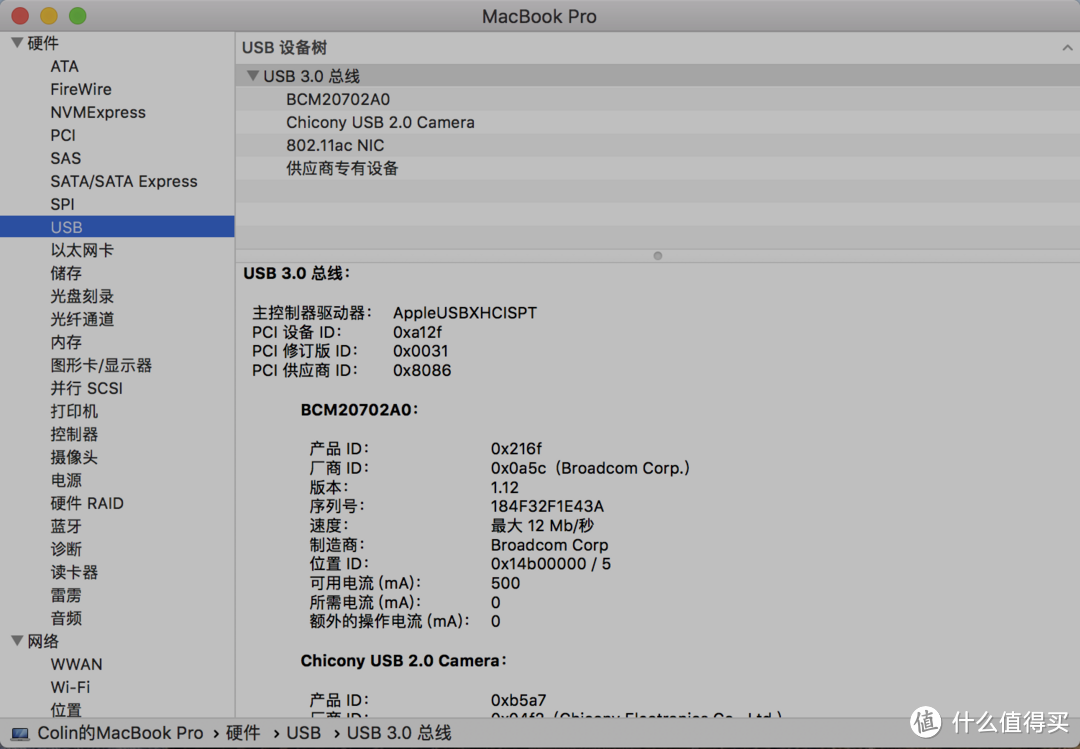
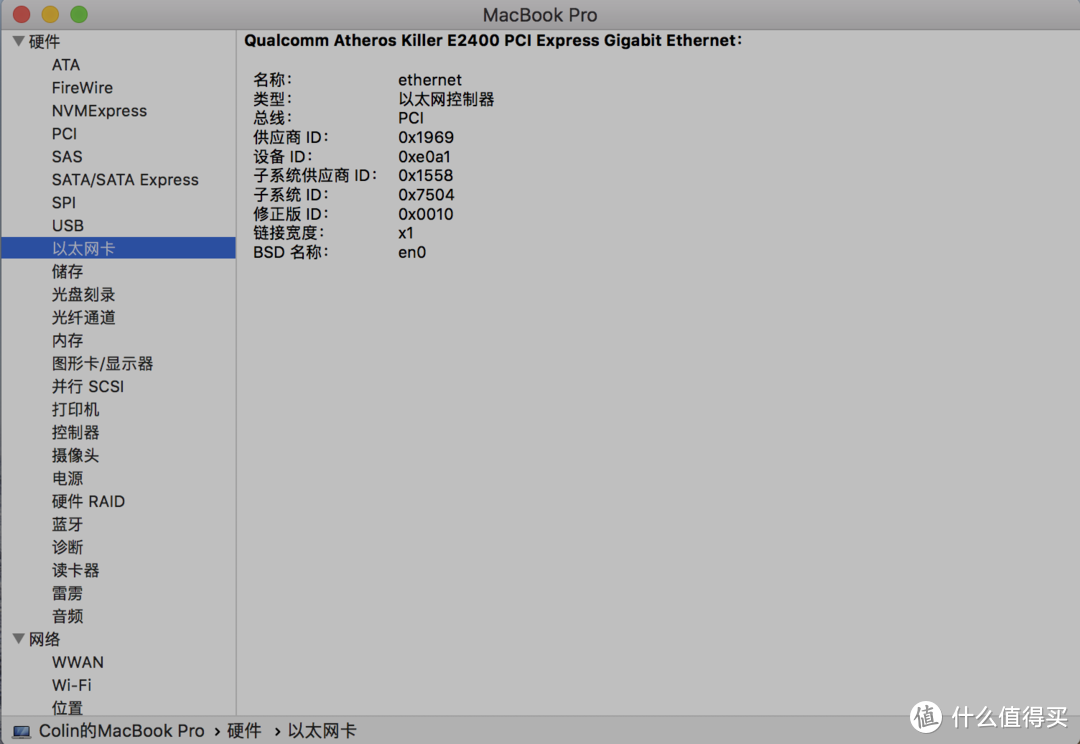
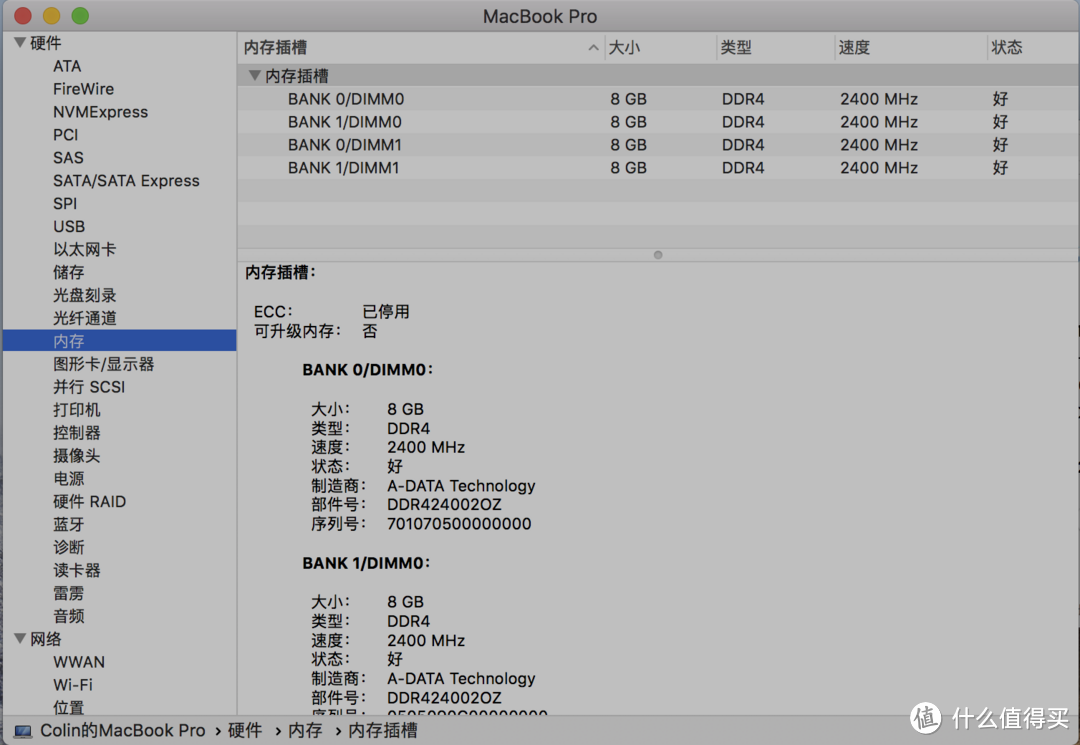
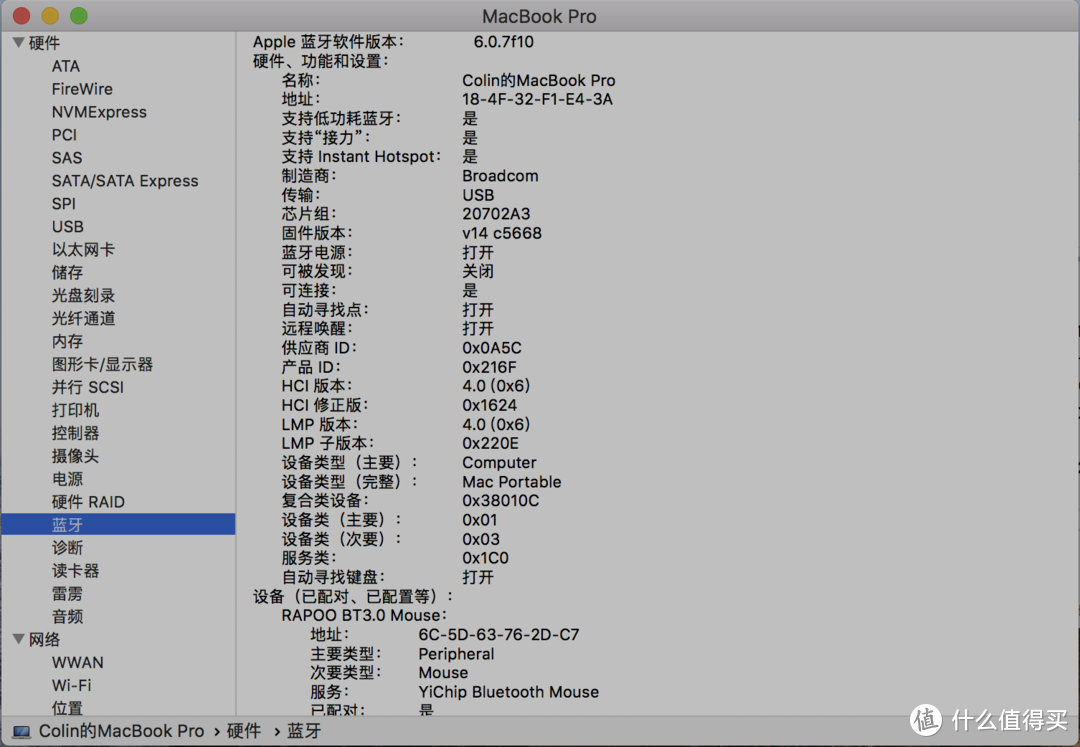
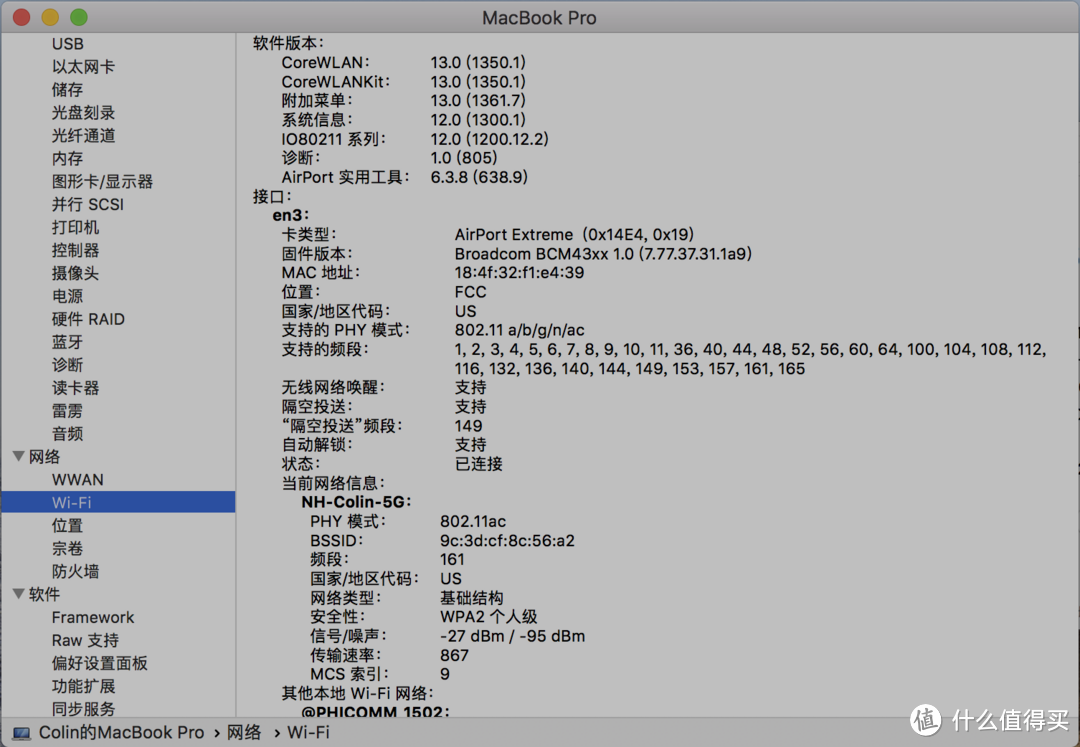

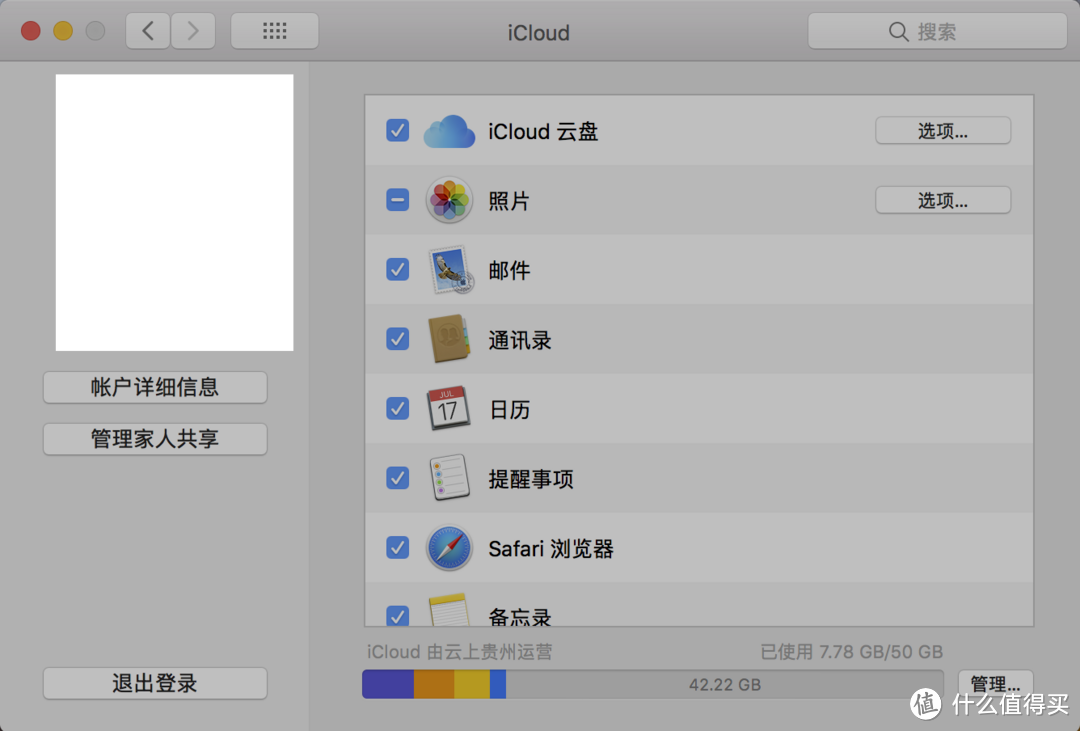
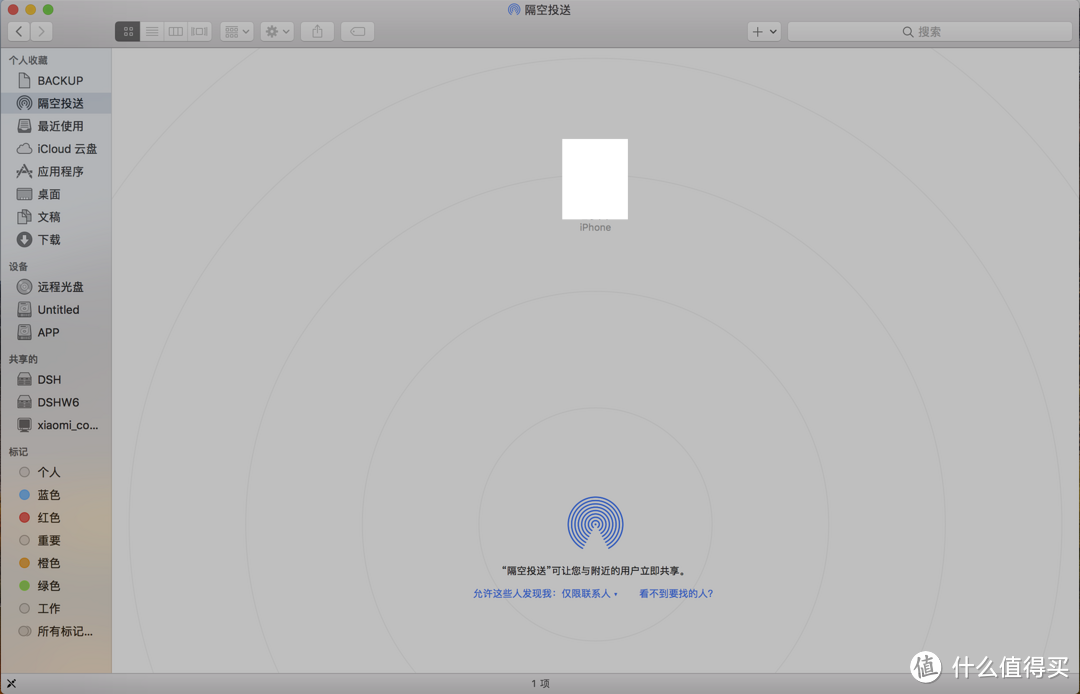
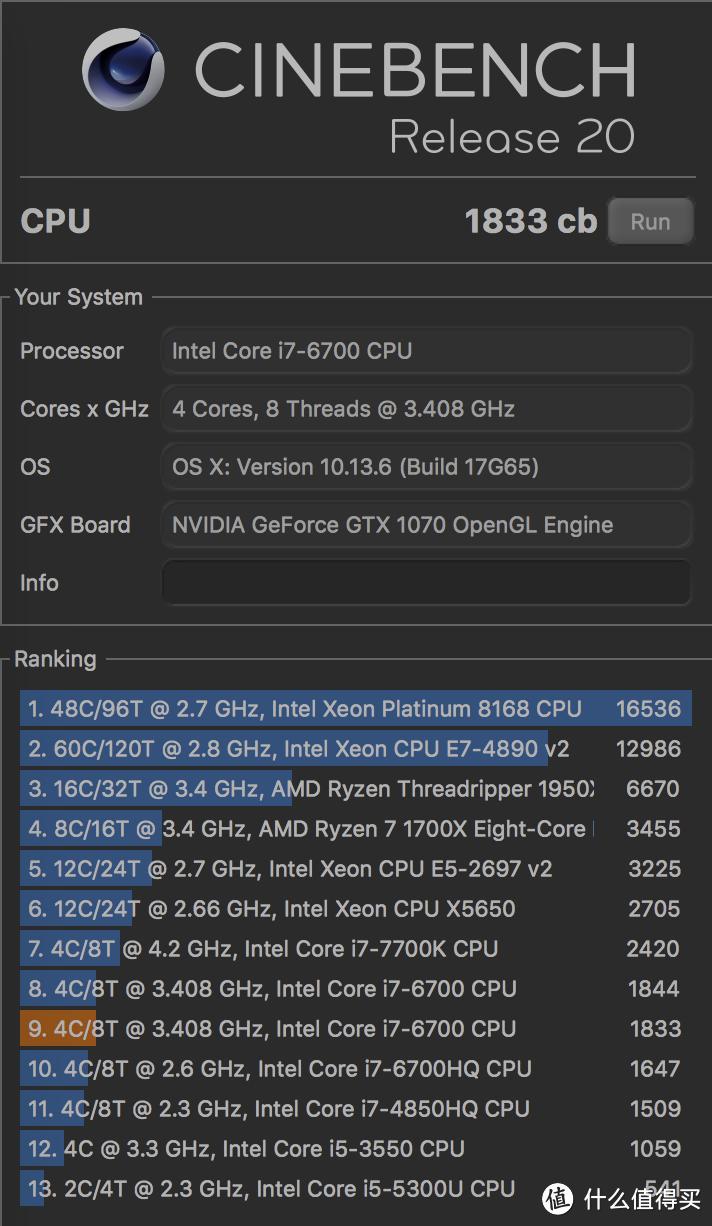
















































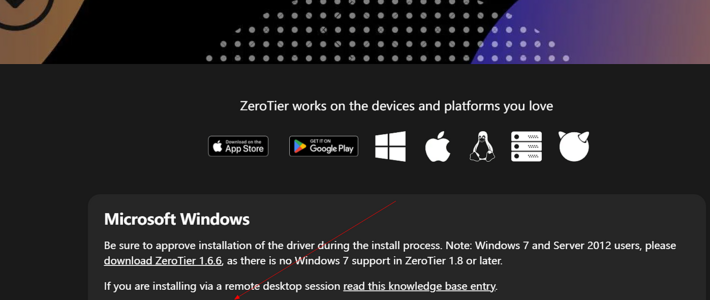
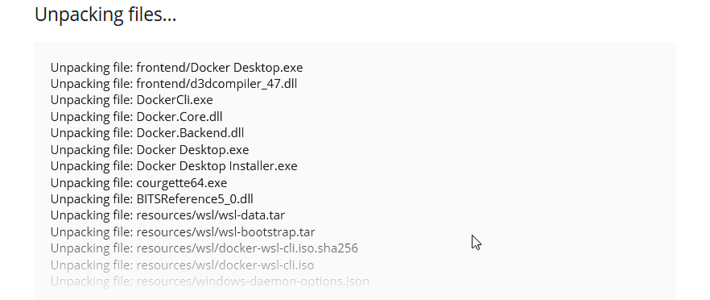

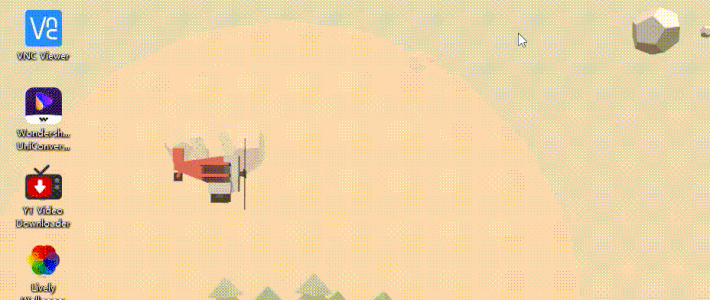





















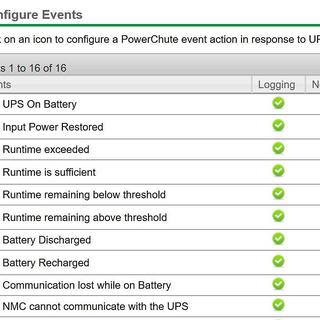




























老于剁手中
校验提示文案
lxtianxia
校验提示文案
crimsonsky
校验提示文案
大卵哥
校验提示文案
繁星119
校验提示文案
Infovores_Pan
校验提示文案
kopykawai
校验提示文案
wila
校验提示文案
无聊来吃土
校验提示文案
zijinyouyou
校验提示文案
captain-haddock
校验提示文案
fyxzhemu
校验提示文案
值友2466520412
校验提示文案
谜戏
校验提示文案
值友7024912160
校验提示文案
值友3694809120
校验提示文案
wila
校验提示文案
wila
校验提示文案
wila
校验提示文案
wafiona
校验提示文案
值友5642421621
校验提示文案
今夜的月色真美
校验提示文案
梁根硕
校验提示文案
不道9
校验提示文案
值友3969570908
校验提示文案
值友6157512742
校验提示文案
值友6157512742
校验提示文案
值友7024912160
校验提示文案
谜戏
校验提示文案
值友2466520412
校验提示文案
值友6666564176
校验提示文案
fyxzhemu
校验提示文案
fyxzhemu
校验提示文案
全麦粉
校验提示文案
自动回复机器人
校验提示文案
一只鸡公煲
校验提示文案
我咖喱杠
校验提示文案
captain-haddock
校验提示文案
zijinyouyou
校验提示文案
无聊来吃土
校验提示文案